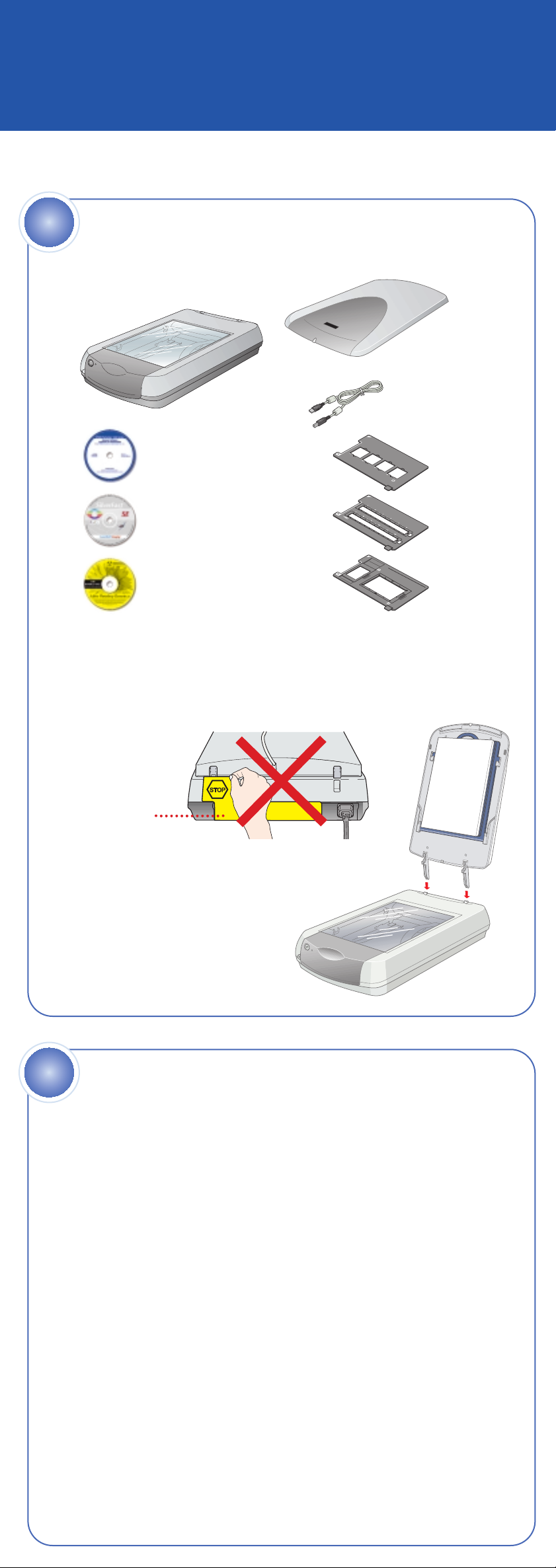
Start Here
EPSON Perfection®3200 Photo
1
4042843-00 Printed in Singapore
Unpack Your Scanner
1 Make sure you have everything:
CD-ROM with EPSON
Scan driver, software,
and electronic manuals
LaserSoft
CD-ROM
Adobe®Photoshop®Elements
2.0 CD-ROM
®
Scanner cover/
transparency unit
Scanner
USB cable
®
SilverFast®SE
Film holders
Note: If you’ll be connecting your scanner using IEEE 1394 (FireWire,
iLink™), you need to purchase an IEEE 1394 cable (not included).
2 Remove all the packing tape, but leave the large sticker in place
until instructed to remove it.
IMPORTANT!
Leave the sticker in
place until you are
instructed to remove it.
3 Insert the hinges on the cover
into the square holes at the
back of the scanner. (Make
sure the cable does not get
caught under the scanner
cover.) Close the cover.
®
2
Wait! You must install your software before connecting the scanner
to your computer. The install process may take up to 15 minutes.
Be sure to close all open programs and turn off any virus
protection programs.
If you don’t already have Adobe Photoshop or Photoshop Elements on your
computer, install Photoshop Elements from the CD-ROM included with your
scanner. To view the Photoshop user manuals, you’ll need Adobe Acrobat
Reader®(included on your Photoshop Elements CD).
Install the Software
®
Windows
First you’ll install Adobe Photoshop Elements, then your scanner software.
Photoshop Elements
1
Insert the Adobe Photoshop Elements CD-ROM in the CD-ROM or
DVD drive. The installer starts automatically.
2 Make sure US English is selected and click Next.
®
3 Follow the on-screen instructions to begin installation and accept the
software license conditions.
continue
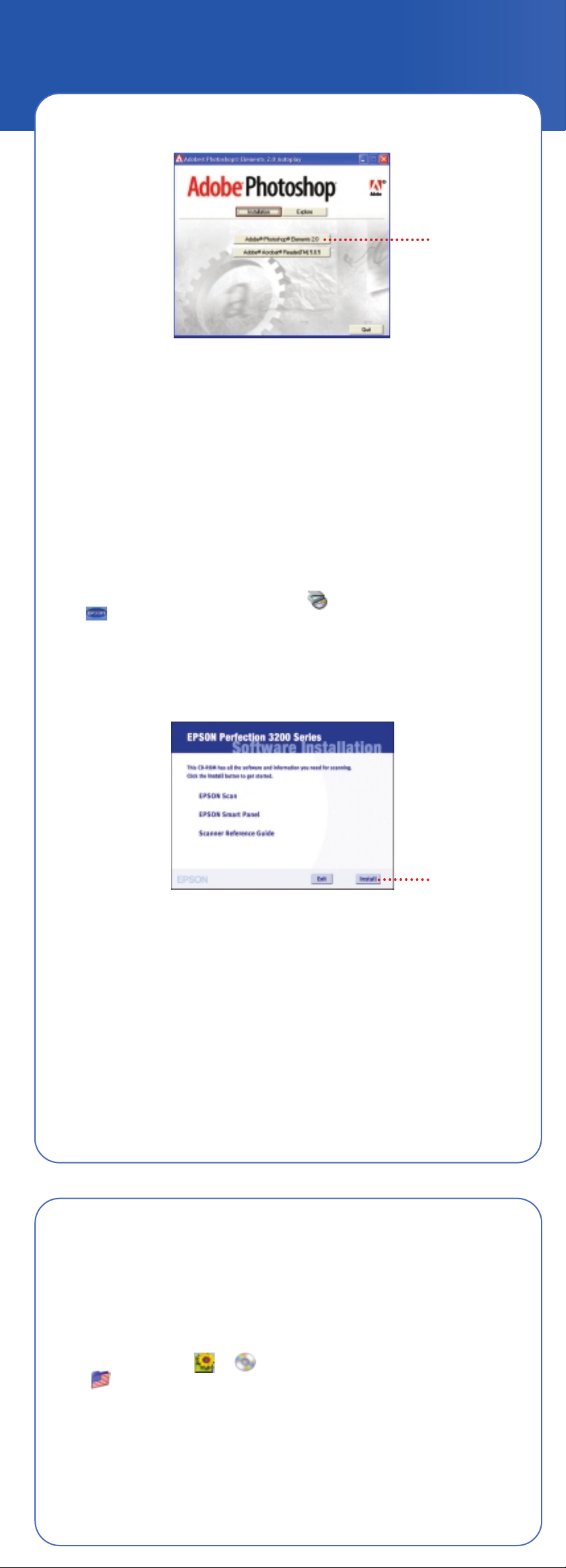
4 When you see this screen, click the Adobe Photoshop Elements
button.
Click Adobe
Photoshop
Elements
5 Follow the on-screen instructions. When you’re asked for a software
serial number, enter the number printed on the sticker attached to the
CD-ROM sleeve.
6 If you don’t have Acrobat Reader, eject the CD-ROM and repeat
steps 1 – 3. Then select Adobe Acrobat Reader to install it.
Continue with the instructions below to install the scanner software.
Scanner Software
1 Insert the scanner software CD-ROM in the CD-ROM or DVD drive.
The installer starts automatically.
If it doesn’t start, double-click My Computer (in Windows XP, click
Start > My Computer), double-click EPSON, then double-click
EPSON.
2 When you see a message asking you to select a language,
click English.
3 At the Software Installation screen, click Install.
Click Install
4 Read the license agreement, then click Agree.
5 Follow the on-screen instructions to install each program. After each
one is installed, click Next or Finish to continue. Note that EPSON
Smart Panel™ installs in several steps. If you have PDA (Palm™ or
Pocket PC) software on your computer, Presto! PixExpress will be
installed.
6 Click Exit. The EPSON Product Registration screen appears.
7 Register your scanner as instructed. At the last screen, click Done or
close your browser.
Continue with the instructions under “Install SilverFast.”
®
Macintosh
First you’ll install Adobe Photoshop Elements, then your scanner software.
Photoshop Elements
1 Insert the Adobe Photoshop Elements CD-ROM in the CD-ROM or
DVD drive.
2 Double-click the or CD-ROM icon and double-click the
English folder.
3 Double-click the Install Photoshop Elements icon.
4 Follow the on-screen instructions to begin installation, and accept the
software license conditions. In Mac®OS X, enter your Administrator
name and password, then click OK.
continue
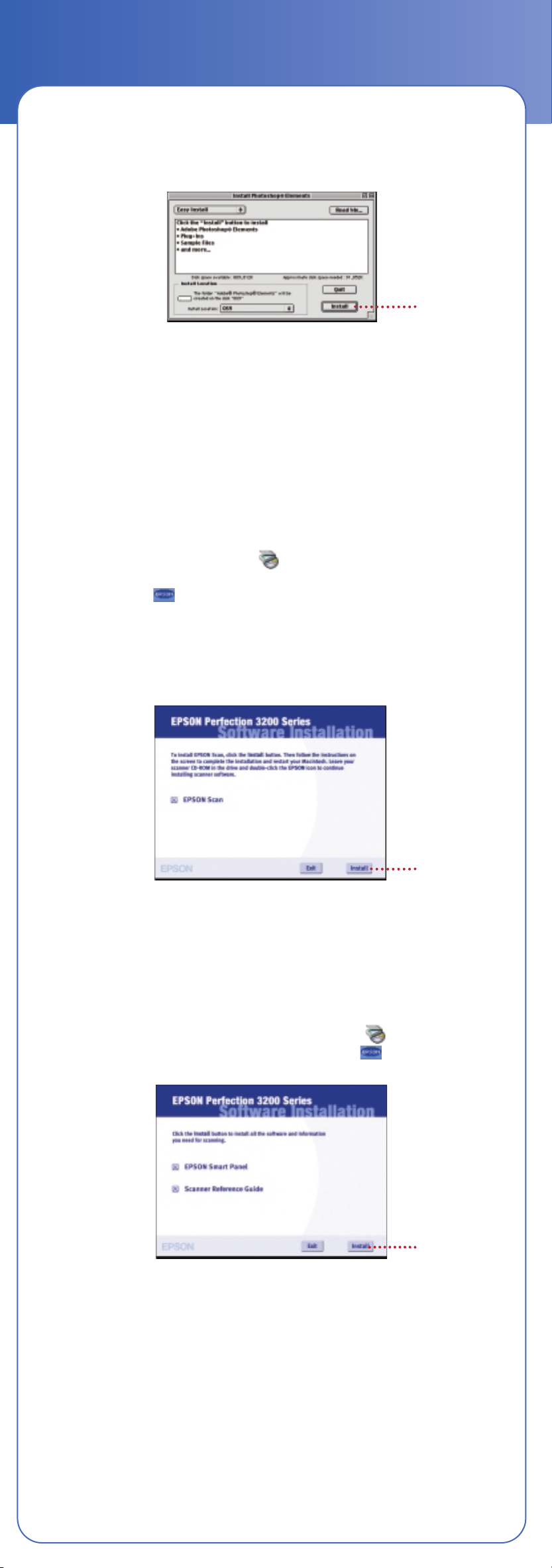
5 When you’re asked for a software serial number, enter the number
printed on the sticker attached to the CD-ROM sleeve.
6 When you see this screen, click the Install button.
Click Install
7 Follow the on-screen instructions to install the software.
8 When you’re finished, click Quit.
9 If you don’t have Acrobat Reader, you can install it from the CD-ROM.
Open the Adobe Acrobat Reader folder. Then double-click the Reader
Installer icon to install it.
Continue with the following instructions to install the scanner software.
Scanner Software for Mac OS 8.6 – 9.x
Insert the scanner software CD-ROM in the CD-ROM or DVD drive.
1
(If necessary, double-click the EPSON CD-ROM icon to open it.)
2 Double-click .
3 When you see a message asking you to select a language,
click English.
4 When the Software Installation screen appears, click Install.
Click Install
5 Read the license agreement, then click Agree.
6 When you see the EPSON Scan Installer, click Install.
When the EPSON Scan installation is complete, click Restart.
Don’t remove your CD-ROM. After your Macintosh restarts,
you can install the rest of your software.
7 When your Macintosh restarts, double-click the EPSON CD-ROM
icon to open it, if necessary, then double-click . Click English.
You see this screen:
Click Install
8 Click Install and follow the on-screen instructions to install each
program. After each one is installed, click Quit to continue. Note
that EPSON Smart Panel installs in several steps. If you have PDA
(Palm) software on your computer, Presto! PixExpress will be installed.
9 Click Exit. The EPSON Product Registration screen appears.
10 Register your scanner as instructed. At the last screen, click Done or
close your browser.
Continue with the instructions under “Install SilverFast.”
continue
Loading…
- Главная
-
Epson
-
Принтеры
-
Perfection 3200 PHOTO
На этой странице вы найдёте полный список документов на Принтеры Epson Perfection 3200 PHOTO.
Выберите необходимый PDF файл.
-
Принтеры
Epson Perfection 3200 PHOTO Рабочий справочникТип файла
PDFРазмер
2.55 MbКол-во страниц
34Просмотров
1942Download / Read online
-
Принтеры
Epson Perfection 3200 PHOTO Документ поддержки продуктаТип файла
PDFРазмер
2.43 MbКол-во страниц
23Просмотров
1393Download / Read online
-
Принтеры
Epson Perfection 3200 PHOTO Информация о продуктеТип файла
PDFРазмер
744 KbКол-во страниц
6Просмотров
1287Download / Read online
-
Принтеры
Epson Perfection 3200 PHOTO Краткая техническая информацияТип файла
PDFРазмер
4.7 MbКол-во страниц
11Просмотров
1240Download / Read online
-
Принтеры
Epson Perfection 3200 PHOTO ОбъявленияТип файла
PDFРазмер
252 KbКол-во страниц
8Просмотров
1182Download / Read online
-
Принтеры
Epson Perfection 3200 PHOTO Информационная брошюра о продуктеТип файла
PDFРазмер
98 KbКол-во страниц
4Просмотров
1130Download / Read online
-
Принтеры
Epson Perfection 3200 PHOTO Инструкция по модернизации и обновлениюТип файла
PDFРазмер
25 KbКол-во страниц
1Просмотров
1098Download / Read online
-
Принтеры
Epson Perfection 3200 PHOTO Карта запускаТип файла
PDFРазмер
896 KbКол-во страниц
8Просмотров
1084Download / Read online
-
Принтеры
Epson Perfection 3200 PHOTO Гарантийное положениеТип файла
PDFРазмер
29 KbКол-во страниц
1Просмотров
980Download / Read online
-
Принтеры
Epson Perfection 3200 PHOTO Важно!Тип файла
PDFРазмер
232 KbКол-во страниц
2Просмотров
980Download / Read online
- 1
Другие Epson Принтеры
-
Epson WorkForce WF-2510WF Главная инструкция
PDF файлов
1Просмотров
39901 -
Epson XP-320 Руководство пользователя
PDF файлов
4Просмотров
31687 -
Epson XP-420 Руководство пользователя
PDF файлов
4Просмотров
28457 -
Epson WorkForce WF-2530 Руководство пользователя
PDF файлов
2Просмотров
27987 -
Epson WorkForce WF-2540 Руководство пользователя
PDF файлов
2Просмотров
22939 -
Epson PowerLite 7800pNL Руководство пользователя
PDF файлов
17Просмотров
20857
Другие устройства Epson
-
МФУ
Epson WorkForce WF-2630 All-in-One Printer Руководство пользователяPDF файлов
5Просмотров
58661 -
Сканеры
Epson Perfection V370 Photo Scanner Руководство пользователяPDF файлов
4Просмотров
56419 -
МФУ
Epson WorkForce WF-3620 All-in-One Printer Руководство пользователяPDF файлов
6Просмотров
51355 -
Сканеры
Epson Perfection V600 Photo Scanner Руководство пользователяPDF файлов
4Просмотров
45711 -
Проекторы
Epson BrightLink 450Wi Interactive Projector Руководство пользователяPDF файлов
25Просмотров
42957 -
Многофункциональные принтеры
Epson WorkForce Pro WF-5620 Network Multifunction Color Printer Руководство пользователяPDF файлов
4Просмотров
42602
Ранее вы смотрели
Производители
Advanced Elements
Aqua Products
Beaumont Products
Custom Brackets
EdgeStar
Foundations
I-JAM Multimedia
Knoll Systems
Premier Mounts
TERK Technologies
Типы устройств
Компрессоры
Тепловые насосы
Столы
Гайковерты
Наушники
Фритюрницы
Газовые плиты
Ирригаторы
Гели для рук
Кофе-машины
Устройства
Audiovox CDC-FDF
Frigidaire FFHT1514QB
Grundig Color Television 37 VCL 2015 TE
JVC CS-V618
Kuppersbusch USA GKS 6740.0 M-UL
Moen Kingsley T910P
Presto HomeAde electric lemonade maker
Runco CL-610
Stiga SILEX 500-G
Troy-Bilt MXZ-3A30NA
freeuserguide.ru
About Us
Contacts
Disclamers
Privacy Policy
Эта страница полезна для вас? Поделитесь ссылкой:
- Addeddate
- 2020-12-19 08:47:28
- Identifier
- manualzz-id-861922
- Identifier-ark
- ark:/13960/t7rp32b3b
- Ocr
- tesseract 4.1.1
- Ocr_autonomous
- true
- Ocr_detected_lang
- en
- Ocr_detected_lang_conf
- 1.0000
- Ocr_detected_script
- Latin
- Ocr_detected_script_conf
- 1.0000
- Ocr_module_version
- 0.0.10
- Ocr_parameters
- -l eng+Latin
- Ppi
- 300
comment
Reviews
There are no reviews yet. Be the first one to
write a review.
22
Views
DOWNLOAD OPTIONS
Temporarily Unavailable
DAISY
For users with print-disabilities
Temporarily Unavailable
EPUB
Uploaded by
chris85
on
Русский
- Bedienungsanleitung Epson perfection 3200 photo
- Epson perfection 3200 photo User Manual
- Manual Usuario Epson perfection 3200 photo
- Mode d’emploi Epson perfection 3200 photo
- Istruzioni Epson perfection 3200 photo
- инструкция Epson perfection 3200 photo
- Epson perfection 3200 photoの取扱説明書
- Handleiding Epson perfection 3200 photo
- Manual de uso Epson perfection 3200 photo
Вам нужна инструкция? Мы поможем Вам ее найти и сэкономить Ваше время.
- 6 stron
- 0.73 mb
Изделие Epson perfection 3200 photo, а также другие, которыми Вы пользуетесь ежедневно, наверняка вы получили в комплекте с инструкцией обслуживания. Из опыта наших пользователей мы знаем, что большинство из Вас не уделили этому особого внимания. Большая часть инструкций, сразу же после покупки попадает в корзину для мусора вместе с коробкой — это ошибка. Ознакомьтесь с информацией, касающейся инструкции Epson perfection 3200 photo, которая поможет Вам в будущем сэкономить нервы и избежать головной боли.
Важная подсказка — не забывайте хотя бы раз прочитать инструкцию Epson perfection 3200 photo
Если вы не хотите каждый раз читать информационные брошюры, касающиеся, тех или Epson perfection 3200 photo иных изделий, достаточно, прочитать их раз — сразу же после покупки устройства. Вы получите основное знания, касающиеся поддержания изделия Epson perfection 3200 photo в хорошем эксплуатационном состоянии, так, чтобы без проблем достигнуть его планируемого цикла работы. Затем инструкцию можно отложить на полку и вернуться к ней только в случае, если вы не уверены, правильно ли проводится техобслуживание изделия. Правильный уход является необходимым элементом Вашего удовольствия Epson perfection 3200 photo.
Раз в году пересмотрите шкафчик, в котором держите инструкции для всех устройств, — выбросите те, которыми вы уже не пользуетесься. Это поможет Вам сохранять порядок в своей домашней базе инструкций обслуживания.
Summary of Contents for Epson perfection 3200 photo
Что находится в инструкции Epson perfection 3200 photo? Почему стоит ее прочитать?
- Гарантия и подробности, касающиеся техобслуживания изделия
Хорошей идеей будет прикрепить чек к странице инструкции. Если что-то плохое случится во время использования Epson perfection 3200 photo, у вас будет комплект документов, необходимый для гарантийного ремонта. В этой части инструкции вы найдете информацию об авторизованных сервисных центрахEpson perfection 3200 photo а также, как самостоятельно правильно ухаживать за оборудованием — так, чтобы не потерять гарантийных прав. - Указания по монтажу и Setup
Не терять нервов и времени на самостоятельную попытку установки и первого запуска изделия. Воспользуйтесь рекомендациями производителя Epson perfection 3200 photo чтобы правильно запустить изделие, без лишнего риска повреждения оборудования. - Информация, касающаяся дополнительных запчастей (входящих в комплект а также являющихся опцией)
Пересматривая эту часть документа вы сможете проверить, доставлен ли ваш Epson perfection 3200 photo с полним комплектом аксессуаров. Вы также сможете узнать, какие дополнительные запчасти или аксессуары для Epson perfection 3200 photo Вы сможете найти и докупить к своему устройству. - Troubleshooting
Самые частые проблемы, касающиеся Epson perfection 3200 photo и методы их решения. Это очень полезная часть руководства по обслуживанию — она позволит Вам сэкономить много времени на поиск решений. 90% проблем с Epson perfection 3200 photo повторяется у многих пользователей. - Требования, касающиеся питания и энергетический класс
Информация, касающаяся количества потребляемой энергии, а также рекомендации, касающиеся установки и питания Epson perfection 3200 photo. Прочитайте, чтобы оптимально пользоваться Epson perfection 3200 photo и не использовать большего количества ресурсов, нежели это необходимо для правильной работы изделия. - Специальные функции Epson perfection 3200 photo
Здесь вы можешь узнать, как персонализировать изделие Epson perfection 3200 photo. Вы узнаете, какие дополнительные функции могут помочь Вам удобно использовать продукт Epson perfection 3200 photo а также, какие функции Вашего устройства оптимальны для выполнения конкретной деятельности.
Как видите в инструкции вы найдете информацию, которая реально поможет Вам в использовании Вашего изделия. Стоит с ней ознакомиться, чтобы избежать разочарований, возникающих из более короткого, нежели предусматривалось, периода исправности изделия Epson perfection 3200 photo. Если все же вы не хотите копить инструкции в своем доме, наш сайт поможет Вам в этом — вы должны найти у нас руководство по обслуживанию большинства из своих устройств, а также Epson perfection 3200 photo.
